| On this page | |
| Since | 19.0 |
概要 ¶
Attribute Adjust Color SOPにはRGBカラーデータを表現したvector型のアトリビュート値を可変させるためのインターフェースが備わっていて、わざわざVOPネットワークを作成したりVEXコードを記述するといった手間を減らすことができます。
このノードは、エレメント毎に均一カラーまたは可変カラーでアトリビュート値を修正することができます。
この可変カラーは、完全にランダムな値、または、空間的に整合性の取れたノイズパターンからサンプリングされた値で生成することができます。
このノードは、例えばカラー値を他のアトリビュート値とブレンドさせたり、カラー値を特定の範囲に制限するといったポスト処理をすることもできます。 さらに、ディスク上の画像からカラーを照会する機能があります。
Note
Attribute Adjust Color SOPは、3float(RGB)カラーアトリビュートのみを扱います。
ジオメトリのアルファを指定したいのであれば、Attribute Adjust Float SOPを使って Attribute Name に
Alphaを設定してください。
Attribute Adjust Colorノードの背後にあるプロセスの基本的な概略図を以下のグラフに示します:

パラメータ ¶
Group
修正を適用する入力ジオメトリのサブセット。ここを空っぽのままにすると、すべてのエレメントが影響を受けます。
Blend
入力アトリビュート値と出力アトリビュート値をブレンドします。
0のBlend値は、調整が行なわれないことを意味します。つまり、入力アトリビュート値が出力値になります。
同様に、1は調整された値を出力し、初期値を無視します。
均一値( Constant )または Blend Attribute 値(このパラメータの右側にあるメニューが Use Attribute に設定されている時)のどれかでブレンドを処理することができます。
Blend Attribute
ブレンド値として使用する0から1の範囲の浮動小数点アトリビュート。
このアトリビュートは、( Attribute Class で設定された)適切なエレメント上に存在している必要があります。
0のBlend値は、調整が行なわれないことを意味します。つまり、入力アトリビュート値が出力値になります。
同様に、1は調整された値を出力し、初期値を無視します。
Attribute Name
作成または修正するアトリビュートの名前。 指定した名前のアトリビュートが存在しなければ、選択した Attribute Class にそのアトリビュートが追加されます。
Component Scope RGB
このノードで変更されるRGB空間内のカラーコンポーネントを指定します。 このフィルターは、Adjust Valueが入力アトリビュートと合成された後の最後の工程で適用されます。
Component Scope HSV
このノードで変更されるHSV空間内のカラーコンポーネントを指定します。 このフィルターは、Adjust Valueが入力アトリビュートと合成された後の最後の工程で適用されます。
Attribute Class
( Attribute Name で指定された)ターゲットアトリビュートのエレメントタイプ。
Enable Pre-Process
入力アトリビュート値をさらに細かく調整するためのコントロールセットを有効にします。 アトリビュートに調整が加えられる前にすべてのプリ処理による修正が実行されます。 プリ処理は、アトリビュートが存在しなかった場合にそのアトリビュートを初期化することもできます。
Delete All Existing Color Attributes
このチェックボックスを有効にすると、すべての入力カラーアトリビュートがプリ処理前に削除されます。 これを使用することで、干渉しているカラーアトリビュートを削除することができます。
Note
ポイントカラーはプリミティブカラーを上書きします。 そのため、このノードを使用してプリミティブに色を付けたとしても、既にポイントカラーが適用されていれば、このチェックボックスを有効にしない限りは、変更内容は反映されません。
Overwrite Initial Color
アトリビュートのカラーを設定します。 これを使用することで、新規アトリビュートを初期化したり、既存のアトリビュート値を上書きすることができます。
Initial Color From
初期カラーを生成する方法を制御します。 Constant は、ジオメトリ内のすべてのエレメントが同じ値を持つのに対して、 Color Attribute と Float Attribute は、指定したアトリビュートの値をターゲットアトリビュートにコピーします。
Constant
ジオメトリ内のすべてのエレメントに同じカラーを設定します。
Color Attribute
このアトリビュートのカラーが( Attribute Name で指定された)ターゲットアトリビュートにコピーされます。 このパラメータの右側にある RGB Component Scope を使用することで、コピーされる値を絞り込むことができます。
Float Attribute
このアトリビュートの値が( Attribute Name で指定された)ターゲットアトリビュートにコピーされます。 このパラメータの右側にある RGB Component Scope を使用することで、コピーされる値を絞り込むことができます。
Initial Color
調整される前に、このカラーがジオメトリ内のすべてのエレメントに設定されます。
Color Attribute
調整される前に、このアトリビュートの値が( Attribute Name で指定された)ターゲットアトリビュートにコピーされます。
Component Scope
RGBカラーモデルに基づいて、( Color Attribute で指定された)カラーアトリビュートから初期化されるカラーコンポーネントを指定します。
Float Attribute
このアトリビュートの値が( Attribute Name で指定された)ターゲットアトリビュートにコピーされます。
Component Scope
( Float Attribute で指定された)浮動小数点アトリビュートから初期化されるRGBカラーコンポーネントを指定します。
Adjust Value
入力のアトリビュート値と合成される値を生成します。 このオプションを無効にすると、プリ処理、カラー補正、ポスト処理のみが実行されます。
Operation
生成された Adjust Value の値と入力のアトリビュート値を合成させる方法を指定します。 ターゲットアトリビュートが入力ジオメトリ上に存在しなかった場合、どのオペレーションも同じ効果になります。
Set Initial
アトリビュートが必ず生成されるようにしたいものの、その既存のアトリビュート値は上書きしたくない場合には、このオペレーションを使用します。 ターゲットアトリビュートが既に存在していれば、そのアトリビュート値はそのままになります。 これは、カラーアトリビュートが必ず存在していなければならないパイプラインでよく使用します。
Set Always
生成された Adjust Value で既存のアトリビュート値を上書きしたい場合には、このオペレーションを使用します。
Add
生成された Adjust Value が既存のアトリビュート値に加算されます。
Subtract
生成された Adjust Value が既存のアトリビュート値から減算されます。
Multiply
生成された Adjust Value が既存のアトリビュート値に乗算されます。
Overlay
生成された Adjust Value が既存のアトリビュート値よりも明るい場合はAddとして機能し、暗い場合はMultiplyとして機能します。
Screen
ライト視点で Adjust Value を投影するような感覚で、 Adjust Value を既存のアトリビュート値に加算します。
Hard Mix
生成された Adjust Value が既存のアトリビュート値に加算されます。この場合では、コンポーネントの合計値が1以上の場合は1の値を、それ以外の場合は0の値を取得します。
Difference
既存のアトリビュート値が生成された Adjust Value から減算されます。
Minimum
既存のアトリビュート値と生成された Adjust Value の小さい方の値が出力されます。
Maximum
既存のアトリビュート値と生成された Adjust Value の大きい方の値が出力されます。
Pattern Type
Adjust Value を生成する方法を指定します。 Constant Value は、すべてのエレメントに対して同じ Value を使用します。 Random と Noise は、ジオメトリのエレメント毎に可変する値を生成します。これらの場合では、その可変値は定義された範囲内に収まったり、特定の値のリストから選択されます。 さらに、すべてのエレメントに対する Adjust Value として使用するカラーアトリビュートを別に用意することができます。 Color Map には、既存のUVアトリビュートを使用してジオメトリ上にテクスチャを配置する方法が用意されています。 Line や Radial を使用すると、ビューポート内でそのタイプの形状を描画してその形状に応じてカラーを可変させることができるのに対して、 Bounding Box は、ジオメトリの境界ボックス内の各エレメントの相対位置に基づいてカラーを生成します。
Constant
Adjust Value がジオメトリ内のすべてのエレメントに対して同じになります。 これを使用することで、すべてのエレメントに対して簡単な算数演算ができます。 例えば、既存のアトリビュート値にカラーを重ねることができます。

Random
Adjust Value が完全ランダムにサンプリングされます。 すべてのポイントは、 Range Values の範囲内からランダムなカラーを取得します。

Randomize By パラメータで Custom Attribute を選択することもできます。 これは、形状をポイントにコピーしてそれらの形状にランダムなカラーを割り当てるといった複雑な事をしたい場合に役立ちます。 例えば、浜辺に岩を作成して、それらの岩すべての色を少し可変させたい場合です。

Noise
Attribute Noise SOPを使用して整合性の取れたノイズフィールドに基づいて Adjust Value がサンプリングされます。
このノイズパターンとカラーは、 Color Ramp と Noise Pattern のパラメータを使用して制御することが最も一般的です。
しかし、 Range Values を Specific Values に変更すれば、含めたいカラーを直接選択することができ、さらに Weight パラメータを使用してそのカラーの頻度を制御することができます。

Tip
もっと複雑なノイズパターンを作成したいのであれば、Attribute Noise SOPを使用すると良いでしょう。
このノードで利用可能なパラメータは、そのフルノードで利用可能なパラメータを簡素化したものです。
Color Attribute
Adjustment Attribute で指定されたアトリビュートの値が Adjust Value として使用されます。
Remap Attribute
Adjust Value が Source Attribute で指定されたアトリビュートに基づいてサンプリングされます。
例えば、Mask Along Geometry SOPを使用してマスクを作成してから、このオプションを使用してカラーをそのマスクに適用することができます。

Color Map
ディスク上の画像を使用してジオメトリ上のポイントに色を付けます。 これは、各ポイントにて画像からカラーを実際にサンプリングすることから、テクスチャマップをシェーダとして追加するのとは異なります。 これは、ジオメトリからカラーを取得できるパーティクルシミュレーションなどの他のエフェクトを駆動させるのに役立ちます。


ジオメトリのアルファを指定したいのであれば、Attribute Adjust Float SOPを使って Attribute Name に
Alphaを設定してください。
Tip
ネットワーク内でこのノードの前にColor SOPを挿入し、Attribute Adjust Colorの Operation を Multiply に設定するといったことができます。こうするとカラーは上書きされず、単に全体の色相に影響を与える乗数として作用するようになります。

Line
ジオメトリ上でクリックしてドラッグすることで、サーフェスに沿ったカラーのグラデーションを追加することができます。

Radial
ジオメトリ上でクリックしてドラッグすることで、描画した円に基づいて放射状にカラーのグラデーションを追加することができます。 ブレンドなしの明確に定義されたカラーが欲しいのであれば、 Specific Values と組み合わせて使用すると良いでしょう。


Bounding Box
Adjust Value が入力の境界ボックス内の各エレメントの相対位置で決まります。 これは、オブジェクト全体を囲んだ境界ボックスを配置してその境界ボックス内でカラー設定を適用するので、ジオメトリのサイズが知らない場合に役立ちます。 例えば、不規則な形状のオブジェクトの最低ポイントから最高ポイントまでのグラデーションを作成することができ、そのオブジェクトが回転しようと移動しようともその境界ボックス内では同じグラデーションが維持されます。


Constant Color
ジオメトリ全体に均一カラーを設定します。
Range Values
選択した範囲内で Adjust Value が生成されます。 このパラメータは、この範囲の指定方法を制御します。 Specific Values を選択することで、そのままの値のリストを指定したり、複数の範囲を指定することもできます。 Specific Values は、特定のカラーパレットを表現したアトリビュート値を作成するのに役立ちます。
Min/Max
Adjust Value がRGB空間またはHSV空間での指定した最小値から最大値の範囲に収まります。
Color Ramp
( Color Ramp で指定された)ランプパラメータルックアップを使用して Adjust Value が生成されます。
Specific Colors
Adjust Value がリストしたカラーのどれかになります。 Color Palettes メニュー内のオプションのどれかを選択することで、事前に定義されたカラーセットでマルチパラメータを設定することができます。 これによって、カラーがブレンドされないようにすることができます。
Color Space
Adjust Value の範囲を指定するカラー空間。 RGBを使用すれば赤、緑、青のコンポーネント値に限定することができ、HSVを使用すれば Adjust Value を色相、彩度、明度のホイールに限定することができます。
Relative to Color
このチェックボックスを有効にすると、指定したカラー範囲がこのカラー基準になります。これは、特定のカラーを念頭にしつつ、そこから少し色をずらしたい場合に便利です。
Red Min/Max
赤コンポーネントの最小値と最大値。
Green Min/Max
緑コンポーネントの最小値と最大値。
Blue Min/Max
青コンポーネントの最小値と最大値。
Hue Min/Max
色相コンポーネントの最小値と最大値。これは純粋なカラーを取得します。
Saturation Min/Max
彩度コンポーネントの最小値と最大値。これは、カラーの鮮やかさを取得します。
Value Min/Max
明度コンポーネントの最小値と最大値。これは、明るさを取得します。
Color Ramp
中間ランダム値がこのランプを通して調整カラーが決まります。
Color Palette
このメニューには、事前に定義されたカラーパレットのセットが含まれています。 これらのオプションのどれかを選択すると、4色のプリセットカラーで指定された値のリストが設定されます。
Number of Colors
設定可能なカラーの数を制御します。 各セットには、単色または複数の関連色の複合色(パラメータの右側にあるメニューが Constant でも Complementary でもない場合)を指定することができます。
Color
このセットの基本カラー。
Color Scheme
指定した基本 Color からカラーセットを派生する方法を制御します。
Constant
このセットは、基本 Color のみを含みます。
Complementary
このセットは、基本 Color とその補色で構成します。 この補色は、カラーホイール上で反対の位置にあるカラーを意味します。
2 Analogous
このセットは、3色で構成します: 基本 Color とカラーホイールを基準としたその2つの隣接カラー。 Angle は隣接カラーまでの距離を制御します。
4 Analogous
このセットは、5色で構成します: 基本 Color とカラーホイールを基準としたその4つの隣接カラー。 Angle は隣接カラーまでの距離を制御します。
Triadic
2 Analogous と同様。
Tetradic
このセットは、基本 Color とその補色とそれらの隣接カラーの4色で構成します。 Angle は隣接カラーまでの距離を制御します。
5 Shades
このセットは、明度のレベルを可変させた5色を含みます。 Distance パラメータを使用して、この間隔を変更することができます。
5 Tints
このセットは、彩度のレベルを可変させた5色を含みます。 Distance パラメータを使用して、デフォルトの間隔を変更することができます。
Weight
ここで指定したウェイトで、指定した Adjust Value をサンプリングします。 Weight の値が低いほど選択される頻度が少なくなります。 すべてのウェイトが同じならば、各 Adjust Value は同じ確率になります。
Adjustment Attribute
使用したい調整値が記録されているアトリビュートを指定します。
Gain
これは、 Adjustment Attribute の値に対するスケール乗数として適用されます。
Brightness
この値が( Gain 適用後の) Adjustment Attribute 値に加算されて、最終調整値が求まります。
Color Map
ルックアップに使用される画像ファイル。 この画像ファイルは、単一画像ファイル( Image Path )または各エレメントの画像ファイルパスが記録されている文字列アトリビュートのどちらかで指定することができます。
Component Scope
選択した画像ファイルから使用されるカラーコンポーネントを指定します。
Path Attribute
画像ファイルのパスが記録された文字列アトリビュート。 ジオメトリ内の各エレメントは、各々の画像でルックアップを実行して調整値を取得します。
Channel
複数のカラー平面(例えば、diffuse_indirectまたはN)が含まれているテクスチャのカラーチャンネルを指定します。
ptex画像に関しては、ここには最初のチャンネルのインデックス(例えば、0とか4)を指定してください。
Border Color
Wrap が Decal に設定されている時に使用される境界カラー。
0-1UV範囲外で画像がルックアップされた場合、これが調整値になります。
Source Color Space
画像のカラー空間。
Wrap
テクスチャ座標が0から1の範囲外の場合、画像をどのように評価するかを決定します。オプションは下記のとおりです。
Repeat
(文字列値repeat)画像マップは0から1の範囲外で繰り返されます。基本的には、テクスチャ座標の整数コンポーネントは無視されます。
Streak
(文字列値streak)テクスチャ座標は0から1の範囲に固定されます。
Decal
(文字列値decal)0から1の範囲外の座標は、画像カラーではなく境界カラーへの評価を行ないます。
Randomization By
疑似乱数ジェネレータがエレメント別にAdjust Valueを生成する方法を指定します。 Element Number は、 Attribute Class に応じてポイント番号、プリミティブ番号、頂点番号のどれかを使用します。 入力ジオメトリのトポロジーが変わるとエレメント番号がずれて、異なるAdjust Valueが使用されてしまうことが起こり得ます。 Custom Attribute では整数アトリビュートを指定することができるので、エレメント順に依存することなく乱数を生成することができます。
Tip
パーティクルシミュレーションの場合、idアトリビュートを使用することで、パーティクルの寿命の間だけそのパーティクルに同じランダム値を適用することができます。
他にも Custom Attribute を使用することで、複数のエレメントに同じランダム値を適用することができます。
Custom Attribute
乱数生成のシードに使用するアトリビュート。
Seed
生成されるすべてのランダム値はこの値に依存します。 現在のシードで生成されたサンプルが気に入らないのであれば異なる値を選択してください。
Noise Type
生成するノイズタイプです。アルゴリズムを変更すると異なる特性のノイズが生成されます。
Fast
デフォルト。より高速でもっと面白いPerlinノイズのバリエーションです。
周波数は1.25倍でスケールされます。

Sparse Convolution
Sparse Convolutionノイズは、Worleyノイズに似ています。グリッドポイントでの乱れはありません。
周波数は1.25倍でスケールされます。

Alligator
でこぼこの多い出力を作成します。ワニ革に似ているということで、この名前になりました。
周波数は1.64倍でスケールされます。

Perlin
視覚的ディテールが同じサイズのノイズです。 Wikipedia を参照してください。


Perlin Flow
回転するPerlinノイズのように時間が経過しても安定したノイズ。これは、時間の経過とともに滑らかに渦巻いて流れるようなノイズを作成するのに役立ちます。 以下の Flow Rotation パラメータを使用して回転を制御します。
Simplex
Perlinノイズに似たノイズですが、そのノイズラティスはグリッドではなく四面体メッシュ上に乗っています。 これによって、Perlinノイズでよく見受けられるグリッドパターンを回避することができます。
Worley Cellular F1
植物の細胞や海の波、ハチの巣、クレーターのある景色などに似た細胞特性を作成します。 Wikipedia を参照してください。

Worley Cellular F2-F1
Worleyノイズのバリエーションで、鈍化させたり、角を付けたりする特性を作成します。

Manhattan Cellular F1
マンハッタン距離の計算法を使用したWorley F1ノイズのバリエーション。独特なルックのノイズが必要な時に役立ちます。
Manhattan Cellular F2-F1
マンハッタン距離の計算法を使用したWorley F2-F1ノイズのバリエーション。独特なルックのノイズが必要な時に役立ちます。
Chebyshev Cellular F1
チェビシェフ距離の計算法を使用したWorley F1ノイズのバリエーション。独特なルックのノイズが必要な時に役立ちます。
Chebyshev Cellular F2-F1
チェビシェフ距離の計算法を使用したWorley F2-F1ノイズのバリエーション。独特なルックのノイズが必要な時に役立ちます。
Location Attribute
このノードは、入力ジオメトリ上のこのベクトルアトリビュートで指定された位置におけるノイズフィールドをサンプリングすることで、各エレメントの値を生成します。
これがP(デフォルトはポイントポジション)の場合、ジオメトリのポイントはノイズを介して泳いだような感じになります。
ノイズをポイントに“接着”させたいのであれば、初期のポイントポジションをrestアトリビュートにコピーして、代わりにここではそのアトリビュートを使用すると良いでしょう。
Element Size
ノイズ内のエレメントの均一スケール。
Per Componentボタンをクリックすることで軸別に Element Size をスケールすることができます。
Element Scale
Per Componentボタンを有効にすると、これは軸別に Element Size をスケールすることができます。
Offset
評価したノイズフィールドをオフセット(各軸に追加されます)します。 通常のノイズ効果が既に求まったものの、別のルックで別の値セットが必要になった場合、このオフセットを変えて試行錯誤することができます。
ここに$T * 0.25といったエクスプレッションを使用してノイズをアニメーションさせることができます。
これは Animate Noise よりも計算が速いですが、ノイズフィールド全体が視覚的に“パン”したような効果になるので好みが分かれます。
Per Componentボタンをクリックすることで軸別にオフセットを追加することができます。
Offset
Per Componentボタンを有効にすると、これは軸別にオフセットを追加することができます。
Use VEXpression
このチェックボックスを有効にしてVEXpressionを使用することで、任意のアトリビュート値に基づいてパラメータをオーバーライドすることができます。
Animate Noise
生成されるノイズを時間で変化させます。一部のノイズタイプはこの機能に対応していません。
この方法で数百万ものエレメント数を持つジオメトリにアニメーションを適用するのは、 Offset パラメータで$T * 0.25といったエクスプレッションを使用してノイズフィールド全体を“パン”するよりも計算が遅いです。
Pulse Duration
Animated Noise が有効な時、これはノイズパターンの変化レートを制御します。
Fractalは、基本ノイズタイプの出力にさらにフラクタルノイズを足すことができます。
Fractal Type
None
基本ノイズに別のノイズを追加しません

Standard
基本ノイズに擬似ランダムノイズを追加します。

Terrain
“Standard”と同様にノイズを追加しますが、窪みの部分のノイズを弱くします。 山のような地形を生成するのに便利です。

Hybrid
“Terrain”と同様ですが、窪みの部分をもっと鮮明にします。
以下のパラメータは、Fractalタイプが None 以外の時に利用可能です。
Max Octaves
基本ノイズの出力に追加するゆがみの繰り返し回数です。 追加する繰り返しが多くなると、よりきめ細かい出力になります。 なお、出力では、このパラメータよりオクターブが少なくなることがあります(つまりパラメータを大きくすると、最終的にはディテールの追加が停止する)。 これは、出力にディテールを追加するスペースがなくなった時に、ノードは最終的に停止するからです。
Lacunarity
基本出力に追加されるフラクタルノイズの繰り返し間での振動数の増分です。なお、マイナス値を使用することができます。
Roughness
基本出力に追加されるフラクタルノイズの繰り返し間でのスケールの増分です。 値を大きくすると、出力に追加される“ジャギー”が大きくなります。Roughnessにはマイナス値を使用することができます。
ノイズ空間を歪ませることで基本ノイズに“フラクタルさ”を足すためのメソッドが2つあり、それが Lattice Warp と Gradient Warp です。
Lattice Warp
標準ノイズに“繊維っぽさ”または“ワイヤーっぽさ”を追加します。
Lattice Warp Size
生成されるノイズの基本特徴サイズを制御します。この値が各軸に適用されます。
Gradient Warp
ノイズ出力の山または谷を広げます。
Accumulate Lattice Warp
追加されるフラクタルノイズの反復(オクターブ)毎に歪みを累積します。 これは、画像で使用すると面白い汚れた効果を追加することができ、地形で使用すると面白いランドマークを追加することができます。
Accumulate Gradient Warp
追加されるフラクタルノイズの反復(オクターブ)毎に歪みを累積します。
Flow Rotation
Noise Type が“Flow”の時の“swirl”(渦巻き)の回転量を0から1で指定します。
このパラメータには浮動小数点を指定するので、$Fを使った場合、すべての整数値が同じ値として受け取られて一回転を表現することになるのでアニメーションさせることができません。代わりに、$FF / 100のようなエクスプレッションを試してください。
Distortion
Distortion が1より大きい場合はノイズ値が減少する方向で、 Distortion が1未満の場合はノイズ値が増加する方向で、ノイズが歪められる量を制御します。
Worleyノイズのディテールがノイズパターンに追加されると、この歪み効果は大幅に減少します。
Distortionの値が1:
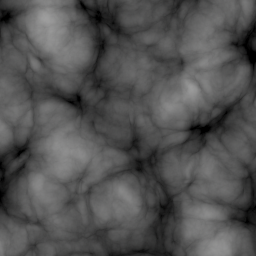
Distortionの値が-1:
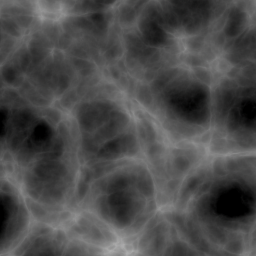
Stretch
各方向にノイズを伸ばす量。 Element Size の代わりにこれを使用するメリットは、一部のディテールは引き伸ばされずにそのまま維持され、引き伸ばされたノイズパターンはより自然な感じに見えることです。
X軸方向で Element Scale が3(左)と Stretch が3(右)の比較:
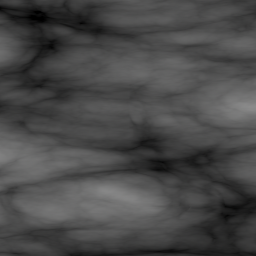

Droop
ノイズパターンが指定したDroop方向に曲がったり垂れ下がったりするように、生成されたノイズを歪めます。
Noise pattern without (left) and with droop applied (right):
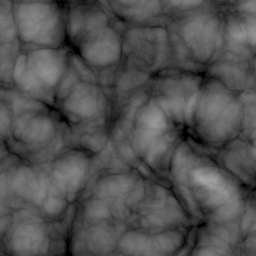
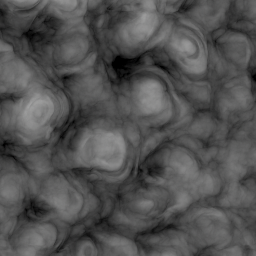
Droop Direction
ノイズが歪められる方向。
Direction
カラーは、この軸に沿って境界ボックス内の各エレメントの位置に基づいて可変します。
Compute Range
クリックすると、 Bound Min パラメータと Bound Max パラメータに入力ジオメトリの現在の最小サイズと最大サイズが入ります。
Bound Min
指定した軸方向での境界ボックスの最小値。 このチェックボックスを無効にすると、( Direction で選択された軸方向の)入力の境界ボックスの最小値が使用されます。
Bound Max
指定した軸方向での境界ボックスの最大値。 このチェックボックスを無効にすると、( Direction で選択された軸方向の)入力の境界ボックスの最大値が使用されます。
Source Attribute
取得したいfloat/vectorアトリビュート。
Source Range
まず最初に Source Attribute 値は、この範囲から0-1範囲にフィットされます。
この中間値が Color Ramp を介して調整値が求まります。
Compute Range
クリックすると、 Source Range パラメータにこのアトリビュートの現在の最小値と最大値が入ります。
UV Attribute
カラーランプのルックアップに使用されるテクスチャ座標アトリビュートの名前。
Translate
UV座標に適用される移動量。
Rotate
UV座標平面の回転量。
Scale
UV座標の均一スケール。
ボタンをクリックすることで、軸単位のコントロールにアクセスすることができます。
Scale
各UV軸方向のスケールは、均一な Scale とこのパラメータで適用可能なコンポーネントの乗算と同じです。
Pivot
トランスフォームのローカルピボットポイント。
Enable Color Correction
出力アトリビュート値をさらに調整可能なコントロールセットを有効にします。 カラー補正のすべての変更は、調整がアトリビュートに適用された後に実行されます。
Hue Shift
この値は、入力カラーをずらすカラーホイール上の角度です。 エレメント毎に値を可変させたいのであれば、このパラメータの右側にあるメニューを Set Uniform から Use Attribute に変更してください。
このパラメータの右側にあるランダムボタンをクリックすると、入力エレメント別に値をランダム化することができます。
これは、パラメータの種類に応じたAttribute Adjustノードを作成/選択して、そのパラメータの値をもっと細かく制御できるようにします。
Hue Attribute
可変する Hue Shift 量(単位は度)が記録されたアトリビュートの名前。
Saturation
この値は、各エレメントの彩度をスケールします。 彩度が高いほど、カラーがより鮮やかになります。 エレメント毎に値を可変させたいのであれば、このパラメータの右側にあるメニューを Set Uniform から Use Attribute に変更してください。
このパラメータの右側にあるランダムボタンをクリックすると、入力エレメント別に値をランダム化することができます。
これは、パラメータの種類に応じたAttribute Adjustノードを作成/選択して、そのパラメータの値をもっと細かく制御できるようにします。
Saturation Attribute
可変する Saturation 乗数が記録されたアトリビュートの名前。
Value
この値は、各エレメントのValueチャンネル(明度)をスケールします。 エレメント毎に値を可変させたいのであれば、このパラメータの右側にあるメニューを Set Uniform から Use Attribute に変更してください。
このパラメータの右側にあるランダムボタンをクリックすると、入力エレメント別に値をランダム化することができます。
これは、パラメータの種類に応じたAttribute Adjustノードを作成/選択して、そのパラメータの値をもっと細かく制御できるようにします。
Value Attribute
可変する Value 乗数が記録されたアトリビュートの名前。
Brightness
この値は、各エレメントのValueチャンネル(明度)に加算されます。 エレメント毎に値を可変させたいのであれば、このパラメータの右側にあるメニューを Set Uniform から Use Attribute に変更してください。
このパラメータの右側にあるランダムボタンをクリックすると、入力エレメント別に値をランダム化することができます。
これは、パラメータの種類に応じたAttribute Adjustノードを作成/選択して、そのパラメータの値をもっと細かく制御できるようにします。
Brightness Attribute
可変する Brightness オフセット値が記録されたアトリビュートの名前。
Contrast
この値は、色調値全体の範囲を拡大または縮小します。
特に、( Contrast が1未満の場合は)各カラー値は中間グレー(RGB値が0.5)に近づき、( Contrast が1以上の場合は)各カラー値は中間グレーから遠のきます。
エレメント毎に値を可変させたいのであれば、このパラメータの右側にあるメニューを Set Uniform から Use Attribute に変更してください。
このパラメータの右側にあるランダムボタンをクリックすると、入力エレメント別に値をランダム化することができます。
これは、パラメータの種類に応じたAttribute Adjustノードを作成/選択して、そのパラメータの値をもっと細かく制御できるようにします。
Contrast Attribute
可変する Contrast 値が記録されたアトリビュートの名前。
Gain
この値はRGB値に対するスケールとして適用されます。 エレメント毎に値を可変させたいのであれば、このパラメータの右側にあるメニューを Set Uniform から Use Attribute に変更してください。
このパラメータの右側にあるランダムボタンをクリックすると、入力エレメント別に値をランダム化することができます。
これは、パラメータの種類に応じたAttribute Adjustノードを作成/選択して、そのパラメータの値をもっと細かく制御できるようにします。
Gain Attribute
可変する Gain 乗数が記録されたアトリビュートの名前。
Gamma
入力カラー全体のガンマを制御します。
1未満の値はカラーを暗くし、元々明るい領域の値の範囲を狭めます。
反対に、1以上の値は元々暗い領域の値の範囲を広めます。つまり、これはカラー全体の明度を強くします。
エレメント毎に値を可変させたいのであれば、このパラメータの右側にあるメニューを Set Uniform から Use Attribute に変更してください。
このパラメータの右側にあるランダムボタンをクリックすると、入力エレメント別に値をランダム化することができます。
これは、パラメータの種類に応じたAttribute Adjustノードを作成/選択して、そのパラメータの値をもっと細かく制御できるようにします。
Gamma Attribute
可変する Gamma 値が記録されたアトリビュートの名前。
Delete All Randomization Attribute
カラー補正に使用されたランダム用アトリビュートをすべて削除します。
Enable Post-Process
出力アトリビュート値をさらに細かく調整するためのコントロールセットを表示します。 調整とカラー補正が適用された後にすべてのポスト処理の修正が実行されます。
Minimum
このチェックボックスを有効にすると、出力アトリビュート値は、指定した Minimum にクランプされます。 このクランプはRGB値のコンポーネント単位で実行されます。
Maximum
このチェックボックスを有効にすると、出力アトリビュート値は、指定した Maximum にクランプされます。 このクランプはRGB値のコンポーネント単位で実行されます。
Complement Color
カラーから補色を計算します(1から各RGBコンポーネントを減算します)。
この補色は、カラーホイール上で反対の位置にあるカラーを意味します。
Default Value
このチェックボックスを有効にすると、ターゲットアトリビュートのデフォルト値プロパティが上書きされます。 このノードの出力とそのターゲットアトリビュートが見つからない他のジオメトリをマージすると、新しい値は必ずこの Default Value で初期化されます。
Note
( Attribute Name で指定した)調整するアトリビュートが存在しなかった場合、たとえ Default Value が有効であっても、カラーのデフォルトは白になります。
Type Qualifier
このチェックボックスを有効にすると、ターゲットアトリビュートの修飾子プロパティは、選択したタイプに設定されます。 この修飾子は、ジオメトリをトランスフォームさせた時の値の変更方法を制御します。
| See also |